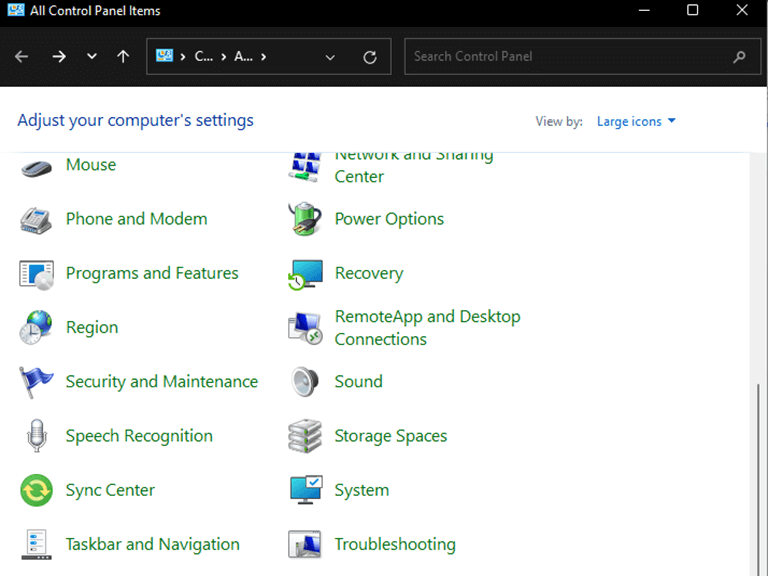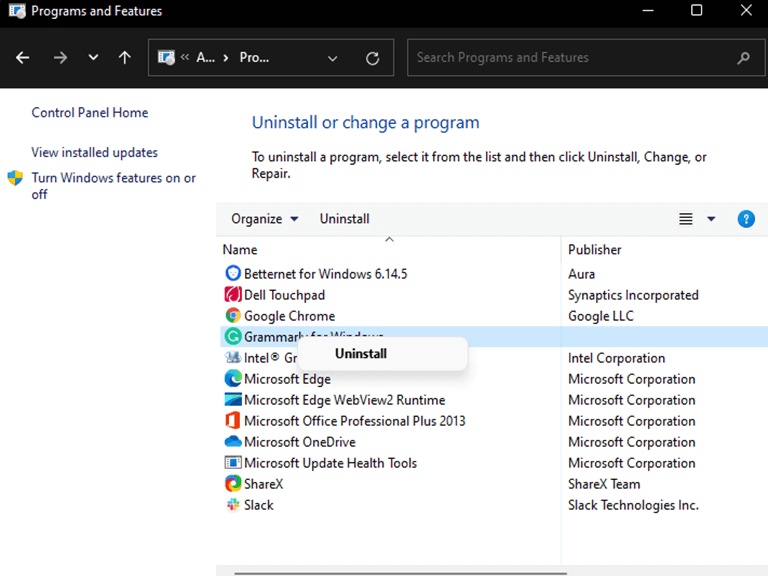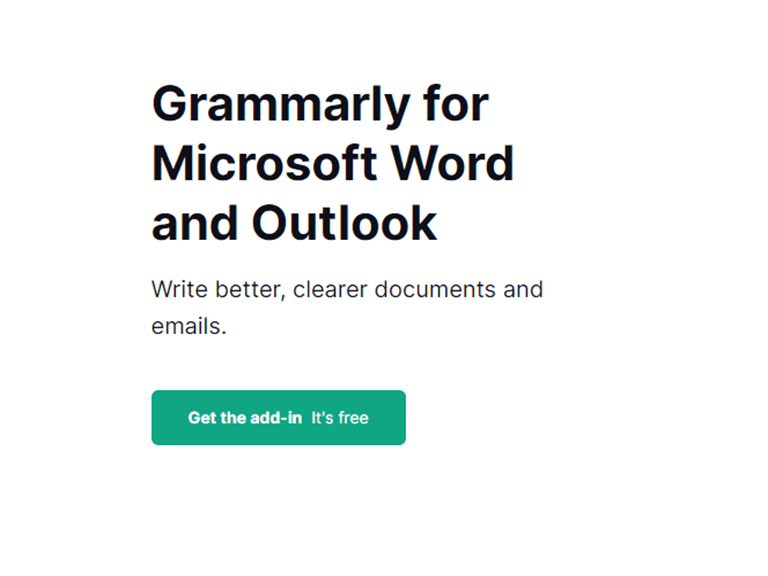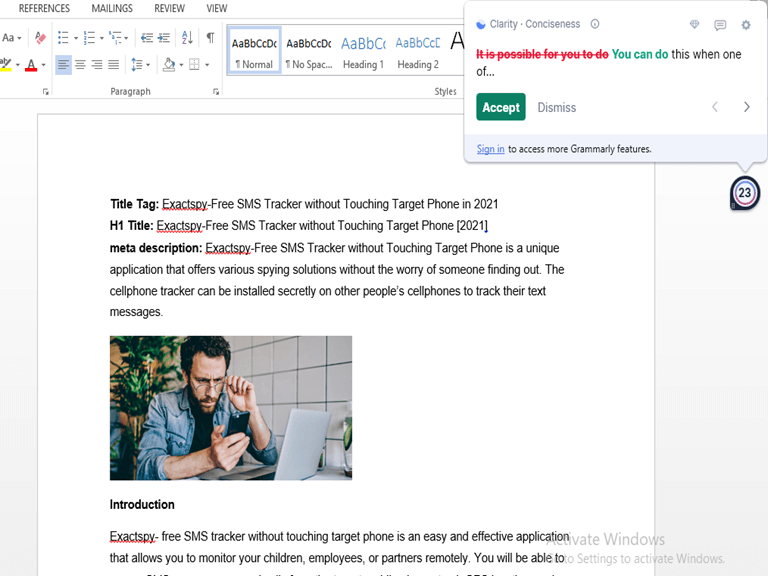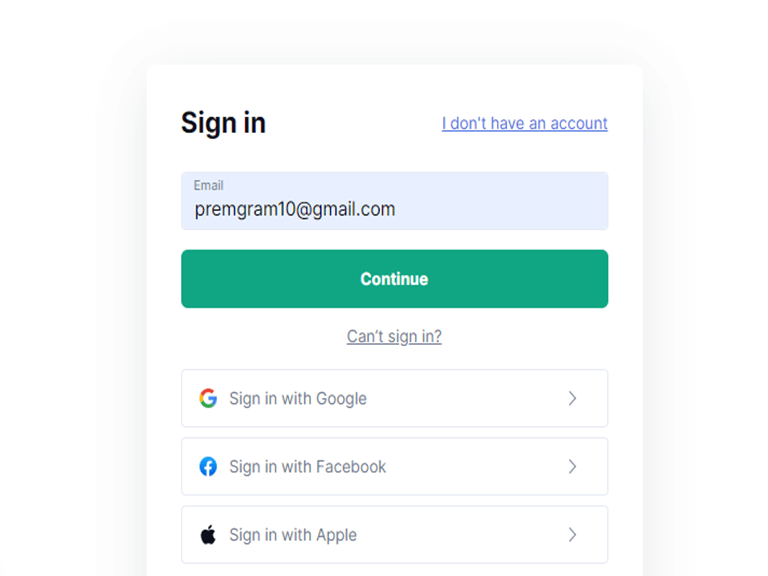Grammarly è un correttore grammaticale gratuito che ti aiuta a scrivere testi senza errori e assicurarti che la tua scrittura sia chiara, efficace e priva di errori. Con Grammarly, non dovrai mai più preoccuparti di brutti voti o errori imbarazzanti sui social media.
L’estensione rileva gli errori durante la digitazione e fornisce utili correzioni per migliorare la scrittura. Grammarly è disponibile come estensione del browser per Chrome, Firefox, Safari, Internet Explorer e Opera. Per i prodotti Microsoft Office come Word, Outlook, PowerPoint ed Excel, Grammarly fornisce servizi di correzione di bozze online tramite Grammarly.com. Usa l’app desktop Grammarly gratuita per Windows o Mac per controllare la tua scrittura offline.
Per aggiungere l’estensione Grammarly a Microsoft Office, attenersi alla seguente procedura:
- Avvia il browser e vai al sito Web ufficiale di Grammarly per scaricare il componente aggiuntivo https://www.grammarly.com/office-addin
- Fare clic sull’opzione per Scaricalo per Windows È gratuito.
- Una volta completato il download in basso accanto al nome del file, fare clic su Opzioni pulsante, quindi selezionare il Aprire.
- Quando apri il file seleziona il Correre opzione.
- Il programma di installazione si aprirà, fare clic su Iniziare.
- Verrà quindi visualizzato un messaggio che richiede di selezionare l’applicazione Microsoft in cui desideri installare il componente aggiuntivo Grammarly.
- Seleziona le caselle delle Applicazioni che desideri avere il componente aggiuntivo, quindi fai clic su Installare. Seleziona le caselle di Microsoft Outlook e Word.
- Attendi che l’applicazione completi l’installazione, quindi chiudi la finestra.
L’estensione Grammarly sarà ora disponibile su tutte le applicazioni di Microsoft Office selezionate durante il processo di installazione.
Come reinstallare Grammarly su Microsoft Word
Ecco come reinstallare il componente aggiuntivo Grammarly in Microsoft Word. Segui i passaggi seguenti:
- Disinstalla la versione corrente del componente aggiuntivo Grammarly. Naviga attraverso il seguente percorso: Pannello di controllo > Programmi e funzionalità.
- Quindi, fai clic con il pulsante destro del mouse su Grammarly per Microsoft Office Suite e seleziona Disinstalla.
-
Apri il browser e vai su http://www.grammarly.com/office-addin/ per scaricare l’ultima versione del software, quindi segui le istruzioni in quella pagina per installarlo.
- Apri qualsiasi documento di testo in Word, individua il file Scheda grammaticale nella barra degli strumenti, quindi fare clic su Apri Grammaticale.
- Se richiesto, inserisci le tue informazioni di accesso a Grammarly.
- Infine, la barra laterale Grammarly apparirà sulla destra. A questo punto inizierai a ricevere suggerimenti.
Tutto su Grammarly
Grammarly è il correttore grammaticale e ortografico online più utilizzato oggi. Offre un’ampia varietà di funzionalità che semplificano il rilevamento degli errori e la modifica consapevole della tua scrittura su Microsoft Word.
Puoi anche utilizzare il componente aggiuntivo di Google Documenti, l’app desktop, l’estensione del browser o l’app della tastiera per modificare il documento sul tuo cellulare.
Inoltre, gli utenti sono incoraggiati ad avere più di una versione, a maggior ragione se utilizzi più di un dispositivo per lavorare. In cambio, questo ti aiuterà a tenere traccia dell’ortografia, della grammatica e del flusso generale dei tuoi contenuti. Si spera che i metodi precedenti ti abbiano aiutato a ottenere il componente aggiuntivo Grammarly su Microsoft Office.
Nota: Grammarly è un’applicazione gratuita che ti aiuta a tenere traccia dell’ortografia e della grammatica, tuttavia, gli utenti sono incoraggiati a effettuare un pagamento per aggiornare i propri account a premium o business. Questo ti metterà in una posizione migliore per sfruttare tutte le sue funzionalità, ottimizzando in definitiva i tuoi contenuti.
FAQ
Come installo Grammarly per Microsoft Word e Outlook?
1. Aprire la pagina Web Grammarly per Microsoft Word e Outlook. Scarica Grammarly per Word e Outlook dal sito Web Grammarly. 2. Installa Grammarly. L’app verrà scaricata sul tuo PC. 3. Durante il processo di installazione, scegli se desideri installarlo sia per Word che per Outlook, quindi fai clic su “Installa”.
Come aggiungere l’estensione Grammarly a Chrome?
Raggiungerai direttamente un’altra finestra, dove troverai l’estensione Grammarly Chrome, Passaggio 6- Fai clic sul pulsante Aggiungi a Chrome, quindi verrà visualizzato un popup. Passaggio 7: fai clic sul pulsante Aggiungi estensione e Grammarly inizierà ad aggiungere la sua estensione al tuo browser.
Che cos’è l’app Grammarly?
Simile al controllo ortografico e grammaticale integrato negli elaboratori di testi, Grammarly è un’app di scrittura gratuita che offre feedback e suggerimenti in tempo reale sulla tua scrittura. Oltre ai browser Web, puoi facilmente aggiungere Grammarly a Microsoft Outlook.
Come accetto suggerimenti grammaticali su Grammarly?
Per accettare un suggerimento, passa il mouse sopra il testo sottolineato e fai clic sul suggerimento che appare: Se Grammarly segnala una parola sconosciuta e sei sicuro che sia scritta correttamente, puoi ignorare il suggerimento o aggiungere la parola al tuo dizionario personale.
Come posso provare le funzionalità di Grammarly?
Per provare tutte le funzionalità di Grammarly, assicurati di quanto segue: Il primo dispositivo di scorrimento è impostato su “On”/verde. Il secondo dispositivo di scorrimento è impostato su “On”/verde. La barra “Scrivo in” ha la lingua che usi selezionata. Hai scaricato correttamente Grammarly.
Qual è la migliore estensione del correttore grammaticale per Chrome?
L’estensione Grammarly Chrome è un ottimo strumento per gli studenti. Consente loro di risparmiare tempo e li aiuta a evitare errori di ortografia e grammatica. Grammarly è la principale piattaforma di controllo grammaticale utilizzata da oltre 10 milioni di persone.
Come installo Grammarly su Google Chrome?
In Grammarly per Chrome, fai clic sul pulsante “Aggiungi a Chrome” nella pagina dell’estensione di Google Chrome. Ora, fai clic sul pulsante “Aggiungi estensione” per avviare l’installazione su Google Chrome.
Come funziona l’estensione Grammarly?
Grammarly non solo esegue il controllo ortografico e grammaticale in tempo reale nelle tue app di posta elettronica basate sul Web, ma migliora anche la tua scrittura su siti di social media come Facebook, LinkedIn e Twitter. È facile scaricare l’estensione Grammarly dal Chrome Store e questo articolo di wikiHow ti mostrerà come fare!
Come aggiungo Grammarly a Outlook?
È facile aggiungere funzioni grammaticali a Outlook. Puoi aggiungere Grammarly a Outlook in pochi secondi con un semplice programma di installazione. Una volta aggiunto a Outlook, Grammarly esaminerà le tue e-mail per errori di grammatica, ortografia e punteggiatura. Visita la libreria Tech Reference di Business Insider per ulteriori notizie.
Come trovo il riquadro Grammarly in Word?
Se non vedi il riquadro Grammarly, fai clic su “Apri Grammarly” nella scheda Home della barra multifunzione nella parte superiore della finestra. (Puoi anche chiudere il riquadro Grammarly facendo clic su “Chiudi Grammarly” nella barra multifunzione.) Il riquadro Grammarly dovrebbe apparire sul lato destro del tuo messaggio di posta elettronica.
Come faccio a disinstallare Grammarly dal mio computer?
Fai clic con il pulsante destro del mouse sul pulsante Start nell’angolo inferiore sinistro dello schermo e seleziona App e funzionalità nel menu a comparsa. Fare clic su Grammarly per Microsoft® Office Suite > selezionare Disinstalla. Apri qualsiasi documento di testo in Word, trova la scheda Grammarly nella barra degli strumenti, quindi fai clic su Apri Grammarly.